win7有屏幕录制功能吗
更新时间:2024-05-13 09:51:38作者:yang
Win7操作系统自带了强大的屏幕录制功能,用户可以利用这一功能来记录屏幕上的操作步骤或者制作教学视频,在Win7屏幕录制功能的使用教程中,我们可以学习如何启用和设置屏幕录制功能,以及如何保存和分享录制好的视频。这个功能不仅方便实用,而且操作简单,适合各种用户进行屏幕录制。
方法如下:
1.首先按下WIN+R快捷键,然后输入psr.exe,打开问题步骤记录器。
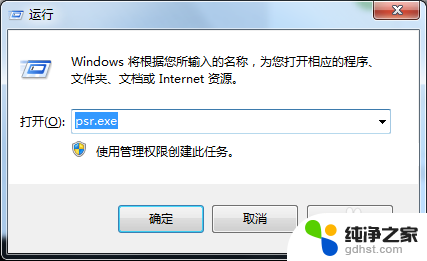

2.现在我们就可以开始录屏操作了。点击开始录制,便处于录制状态。程序可以监视我们鼠标在屏幕的操作并记录下来。

3.录制完毕后,点击右侧的小三角,选择设置,可以设置保存路径。选择好自己的保存路径点击确定即可。

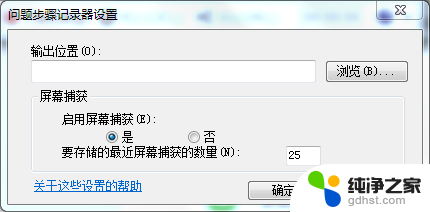
4.在录制过程中我们还可以对屏幕上的某个操作添加批注说明。单击程序界面的添加批注按钮,此时我们看到鼠标变成了一个“+”字。拖到鼠标可以在需要标志的界面中画出一个矩形,此时在屏幕下面弹出一个“添加注释”对话框,在此输入问题描述信息了。

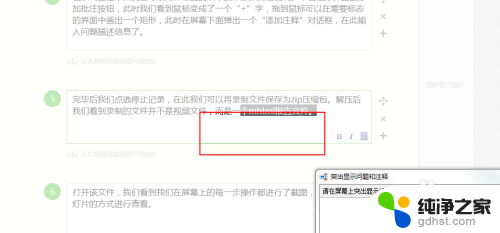
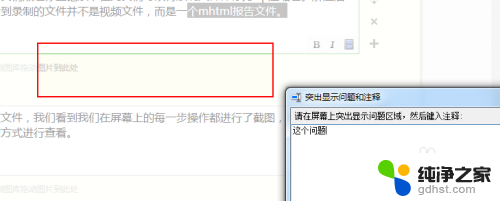
5.完毕后我们点选停止记录,在此我们可以将录制文件保存为zip压缩包。解压后我们看到录制的文件并不是视频文件,而是一个mhtml报告文件。



6.打开该文件,我们看到我们在屏幕上的每一步操作都进行了截图。并且支持以幻灯片的方式进行查看。
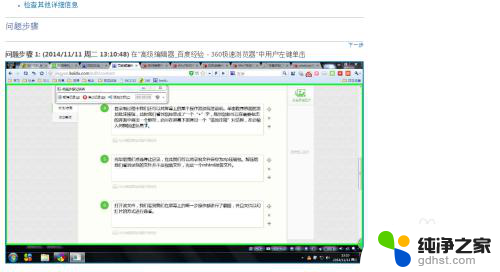
以上就是win7是否有屏幕录制功能的全部内容,如果你遇到了相同的问题,可以参考本文中介绍的步骤来进行修复,希望这对你有所帮助。
- 上一篇: windows7系统如何投屏
- 下一篇: win7登录密码忘记了怎么办
win7有屏幕录制功能吗相关教程
-
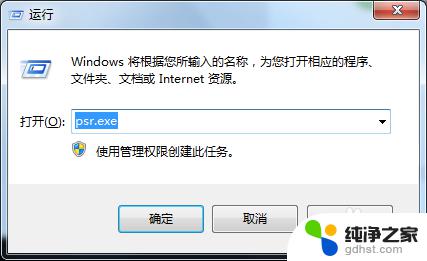 win7如何录制电脑屏幕视频
win7如何录制电脑屏幕视频2023-11-06
-
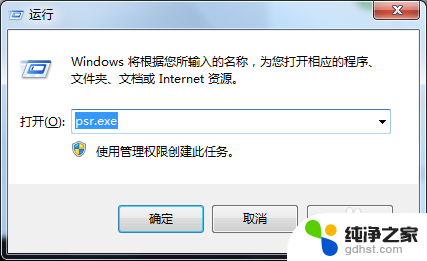 win7录屏功能怎么打开
win7录屏功能怎么打开2023-12-05
-
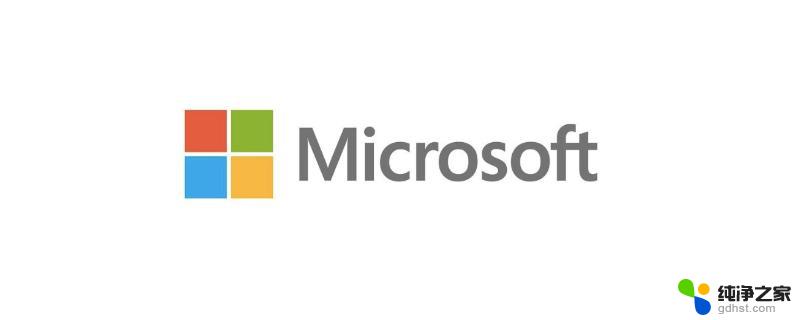 win7的录屏功能在哪
win7的录屏功能在哪2024-09-06
-
 win7系统自带录屏功能怎么用
win7系统自带录屏功能怎么用2023-12-01
win7系统教程推荐